Вы разгадывали кроссворды? Задумывались ли вы, как создать его самостоятельно. Для этого не нужно устанавливать на ПК дополнительное ПО. Поможет Excel. Рассмотрим, как сделать кроссворд в Excel.
А нужно ли это
Кроссворд используется в:
- Преподавательской деятельности для проверки знаний учеников,
- Для привлечения пользователей на ресурс,
- Онлайн бизнесе,
- Изучении английского языка.
Как создать кроссворд в Excel
Придумайте структуру кроссворда. Для создания используются квадратные ячейки. В Excel — прямоугольные. Что предпринять? Выделите лист в программе Excel нажмите «Ctrl+A», далее:
Установите значение:
Чтобы поменять ширину, выделите лист, далее:
Установите значение:
Посчитайте число клеточек, будущего кроссворда, по вертикали и горизонтали. Выделите их. Установите границы.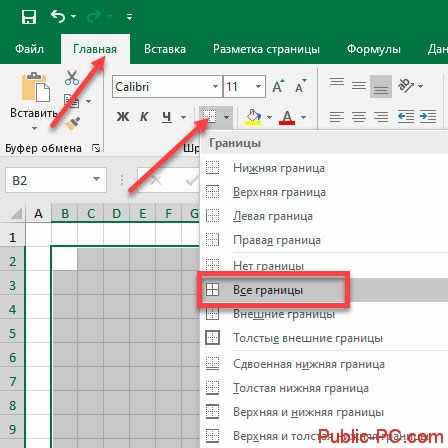
Сделайте нужный вид кроссворда. Удалите неиспользуемые границы.
Проставьте номера вопросов мелким шрифтом. Например восьмым. Выделите ячейку. Напишите цифру. Нажмите два раза ЛКМ для ее выделения. Установите размер шрифта.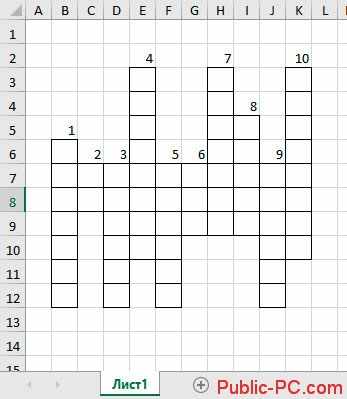
Пишем вопросы. Выделите справа область ячеек. Нажмите кнопку «Объединить».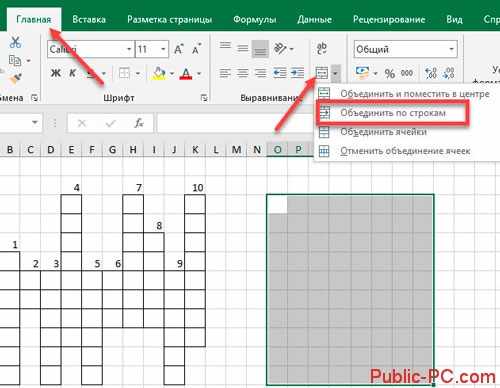
Пропишите вопросы.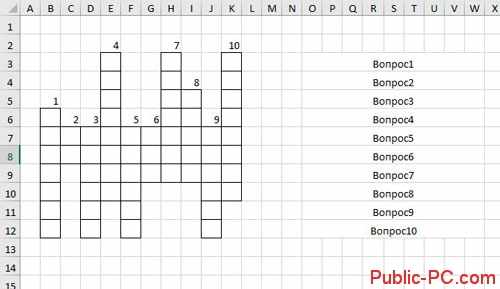
Как сделать с проверкой
Что это означает? При ответе на вопрос, отобразится, правильно было отвечено на вопрос или нет. Как это сделать? Перейдите на новый лист, создайте таблицу: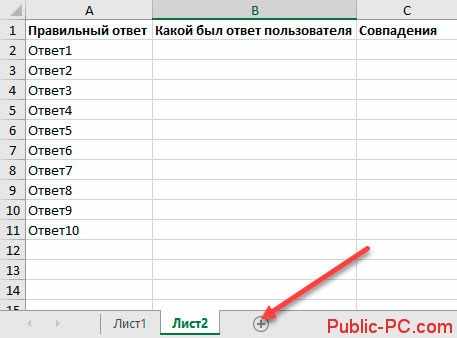
С помощью формул свяжите таблицы. Сложность в том, что в ячейку прописывается не слово, а буква. Будем использовать функцию «СЦЕПИТЬ», которая объединяет буквы в слово. Рассмотрим на примере второго вопроса.
Установите курсор в ячейку «Какой был ответ» (В2). Вызовите мастер функций.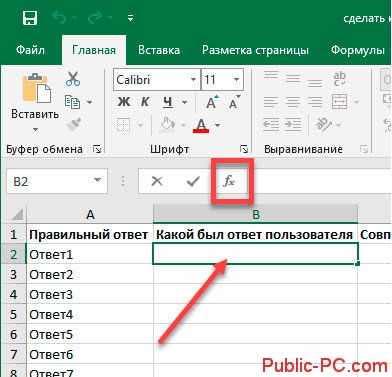
Находим функцию. Воспользуемся поиском.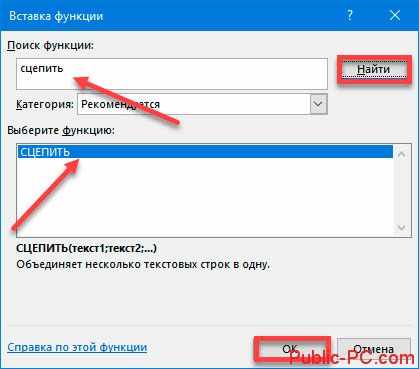
Далее: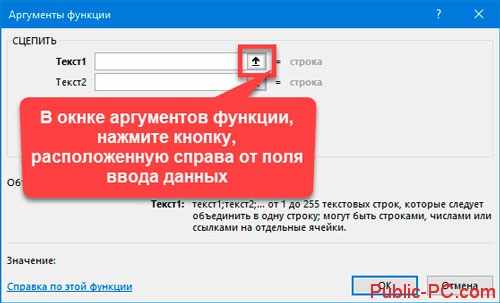
Откройте кроссворд. Нажмите ЛКМ на ячейке с первой буквой слова, на первом листе. Далее нажмите кнопку справа от формы.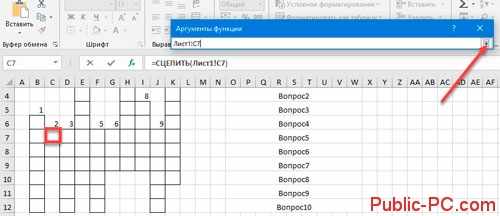
Описанные действия сделайте с каждой буквой. Прописав данные, нажмите «ОК».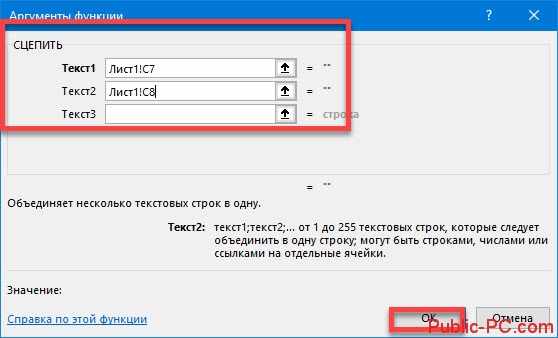
Что делать, если человек при ответе на вопросы использует строчные и прописные буквы? Выделите ячейку. Используем функцию «СТРОЧН». Ее содержимое возьмите в скобки.
Рассмотренные действия выполните с каждой ячейкой в столбце «Какой был ответ».
Чтобы сравнить результаты ответоив и совпадений, используем функцию «ЕСЛИ». Отметьте С2.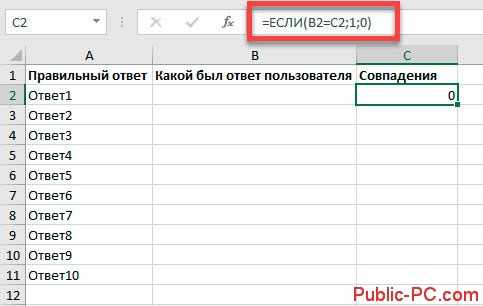
Подсчитаем все значения. Выделите ячейки в столбце «Совпадения». Нажмите значок автосуммы.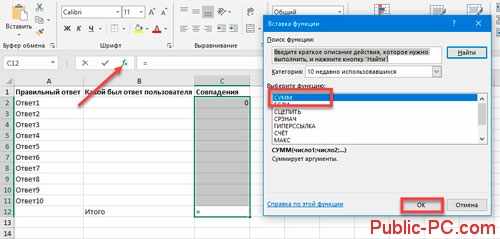
Если все вопросы правильно разгаданы. В ячейке «Итого» отобразится число десять. Чтобы показать результат участнику используем функцию «ЕСЛИ». Откройте лист с кроссвордом. Напишите формулу: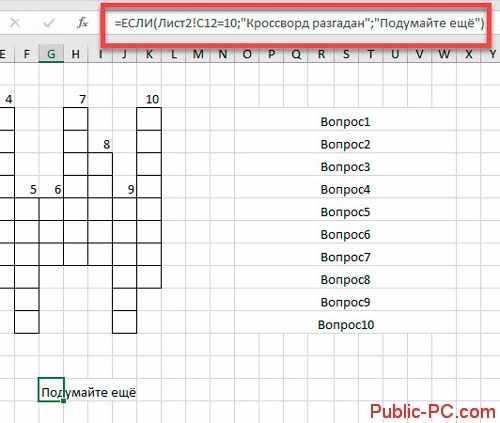
Вывод
Мы рассмотрели, как сделать кроссворд в Excel. Используйте эту возможность в бизнесе и обучении.